
Sadržaj:
- Autor John Day [email protected].
- Public 2024-01-30 09:36.
- Zadnja promjena 2025-01-23 14:47.
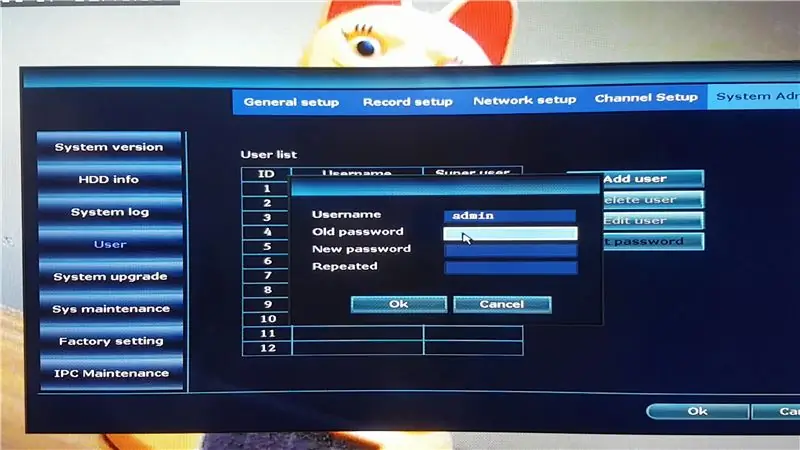
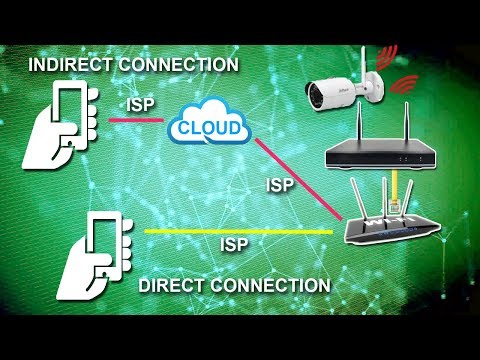
U ovom uputstvu pokazat ćemo vam kako spojiti svoj DVR ili NVR na internet.
Neizravni put povezivanja lakše je postaviti, ali prolazi preko treće strane i struji sporije.
Izravna ruta je malo složenija, ali ne prolazi kroz treće strane i stoga brže struji.
Korak 1: Osigurajte svoj uređaj i uspostavite internetsku vezu
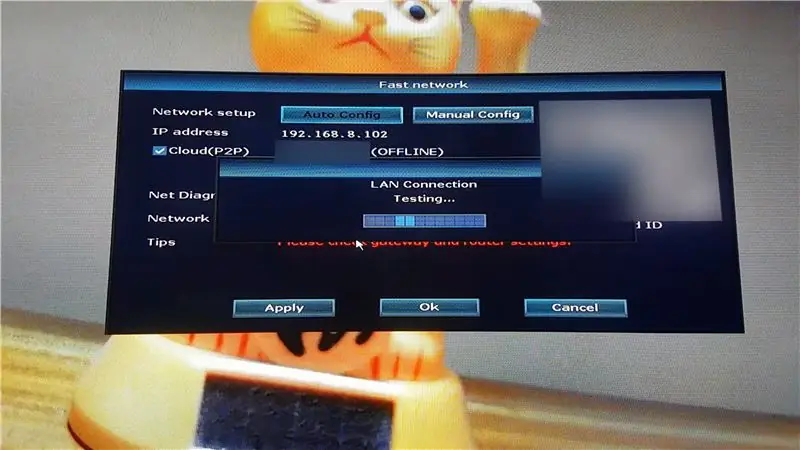
Prvo moramo zaštititi DVR ili NVR lozinkom. Postavke >> Administrator sustava >> Korisnik >> Postavi lozinku
Nakon toga moramo provjeriti internetsku vezu. Postavke >> Brza mreža / Postavljanje mreže
Ako je status offline, pritisnite gumb za automatsku konfiguraciju da biste uspostavili vezu. Statični IP je potreban ako ćete koristiti metodu izravne veze. Pritisnite gumb za ručnu konfiguraciju za takvu postavku.
Nakon što je status na mreži, uređaj je spreman.
2. korak: neizravna veza (mobilna aplikacija)
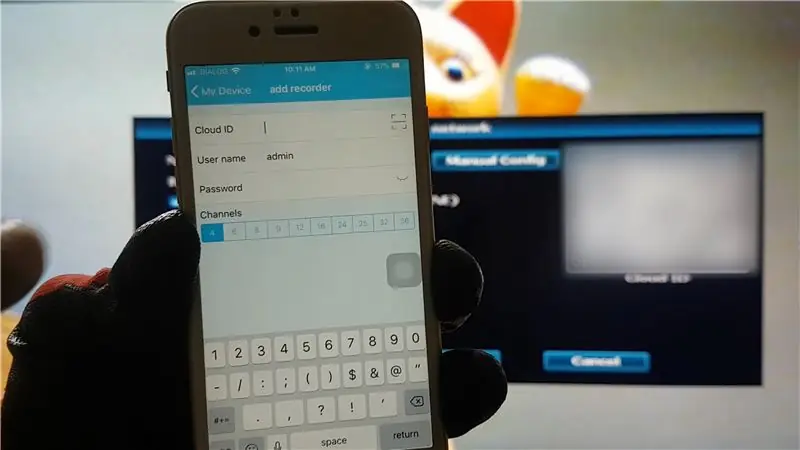
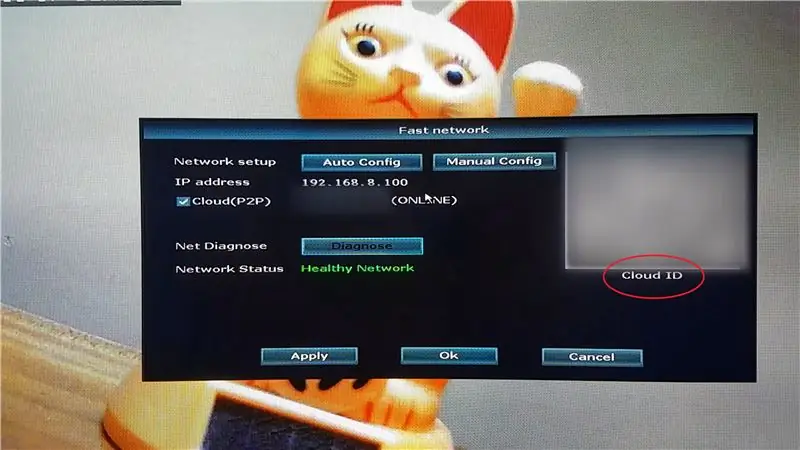
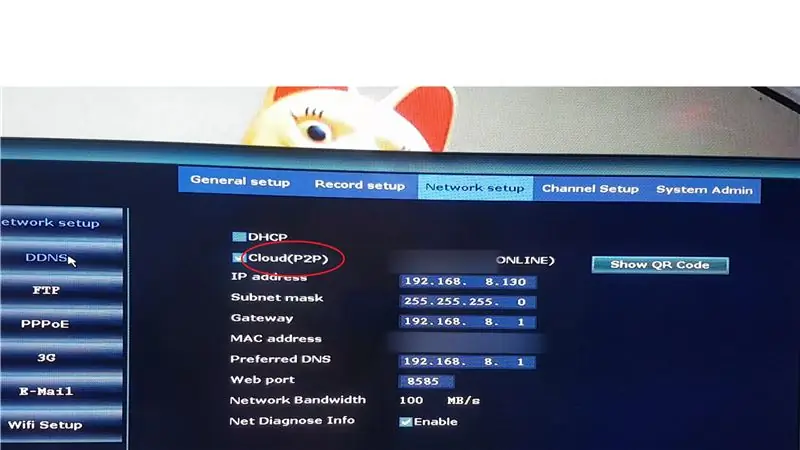
Moramo preuzeti kompatibilnu aplikaciju za uređaj.
1. Pritisnite gumb za dodavanje snimača.2. Unesite ID oblaka (može se pronaći u odjeljku Brza mreža / Postavljanje mreže) 3. Unesite lozinku (istu koju smo prethodno postavili na uređaju) 4. Pritisnite Spremi
Korak 3: Neizravna veza - preglednik računala
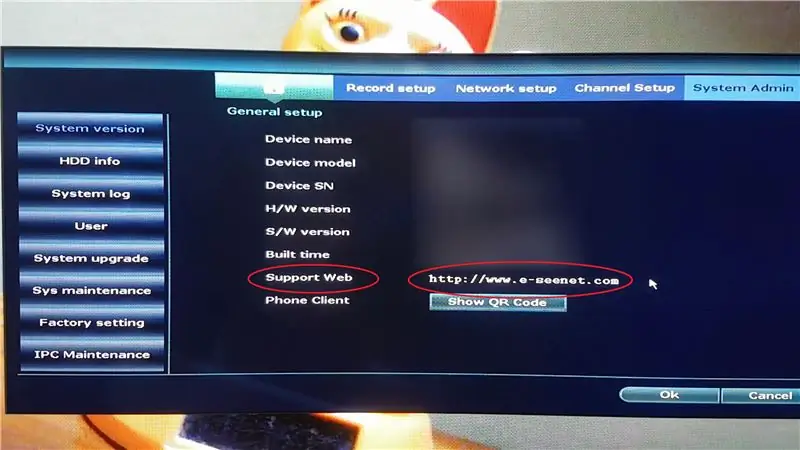
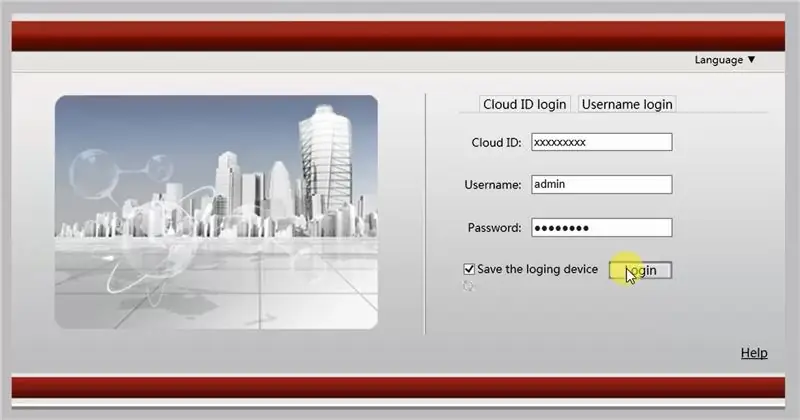
Adresa web stranice za povezivanje s kamerom posrednim putem bit će navedena na stranici Verzija sustava ili Informacije.
1. Unesite ID oblaka i lozinku (isto kao u mobilnoj aplikaciji) 2. Pritisnite Login3. Treća strana može zahtijevati da preuzmete i instalirate jednu od njihovih kontrola. Ovu radnju izvršite samo ako je proizvođač uređaja ili pouzdan izvor.4. Osvježite preglednik nakon dovršetka postavljanja.5. Pritisnite Poveži sve za početak streaminga.
Korak 4: Izravna veza - postavljanje
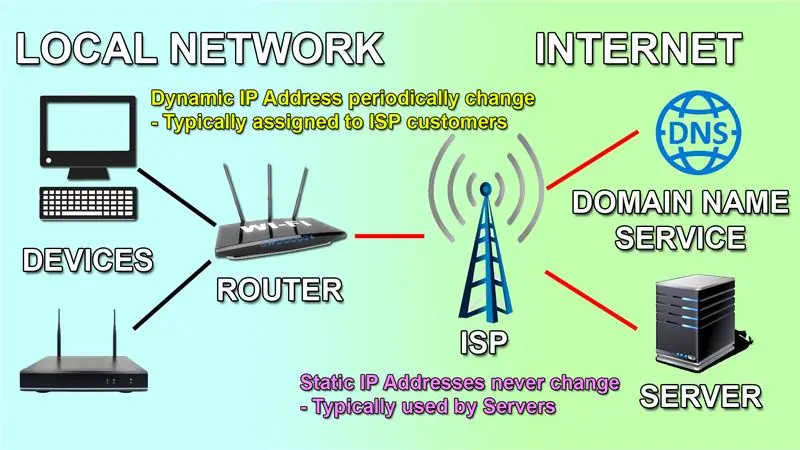
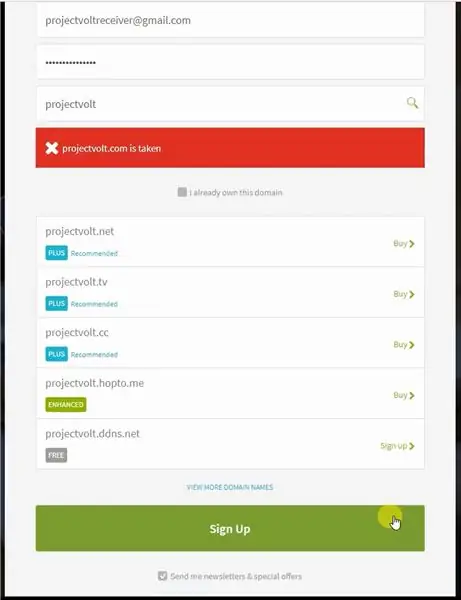
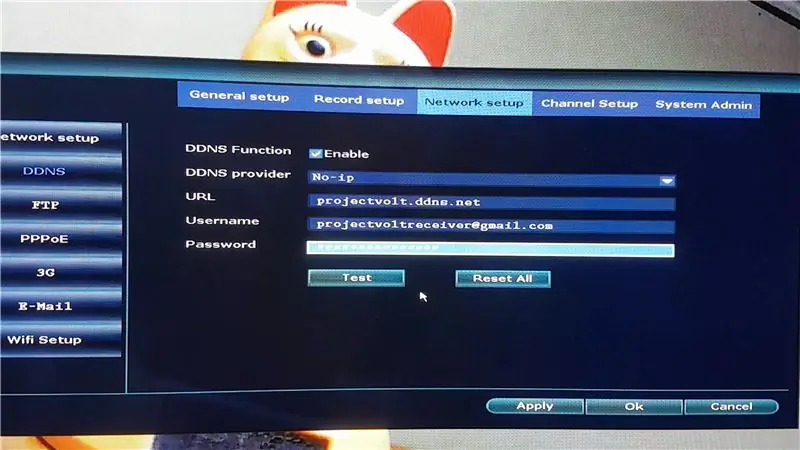
Prvo moramo popraviti lokalnu IP adresu uređaja:
1. Isključite DHCP kako biste unijeli IP adresu (tako da ostane statična).2. Promijenite web port sa zadanog 80 na bilo koji željeni broj porta.3. Idite na stranicu Brza mreža kako biste provjerili je li uređaj ispravno spojen na internet.
Nakon toga morate se obratiti svom ISP -u u vezi s dvije postavke:
1. Prvo pitanje koje trebate postaviti je: "Ima li moja internetska veza statičku ili dinamičku IP adresu?"
Ako je statičan, ne trebate DDNS račun. Ali ako je dinamičan, tada morate stvoriti novi DDNS račun”
2. Drugo pitanje glasi: "Ima li moja internetska veza privatnu ili javnu IP adresu"?
Ako se radi o privatnoj IP adresi, tada biste trebali zatražiti da je vaš ISP promijeni iz privatne u javnu.
Nakon što to učinimo, moramo stvoriti DDNS račun
1. No-IP je poznati davatelj usluga pa ćemo to koristiti. Ako se odlučite za besplatni račun, morate potvrditi svoje ime domaćina svakih 30 dana. Nakon što potvrdite svoj račun putem e-pošte koju ste primili od No-IP-a, vaše ime hosta bit će aktivno. Sada moramo povezati ime hosta s usmjerivačem ili vašim uređajem za snimanje videa.
DDNS pružatelj usluga: Bez IP-a (ili bilo koje druge usluge koju želite) URL / naziv domene: naziv hosta koji ste stvorili na svom računu Korisničko ime: Korisničko ime DDNS računa Lozinka: Lozinka DDNS računa
Nakon postavljanja DDNS -a moramo postaviti funkciju prosljeđivanja portova:
1. Prijavite se na stranicu postavki usmjerivača2. Postavke >> Sigurnost >> Prosljeđivanje portova3. Unesite detalje o preusmjeravanju portova4. Pritisnite ADD i/ili APPLY5. Ulaz se može provjeriti pomoću internetske provjere priključaka.6. Upišite naziv hosta No-IP računa / statičku IP adresu i port uređaja za snimanje. Ako piše da je port otvoren, to znači da su potrebne postavke potpune.
Postavke prosljeđivanja priključaka mijenjaju se prema modelu usmjerivača, evo primjera postavki:
Naziv: HTTPWAN port: 8585 (port za pristup izvan mreže) LAN port: 8585 (lokalni priključak uređaja) LAN IP adresa: 192.168.8.130 (lokalna IP adresa uređaja) Status: uključeno / omogućeno
Korak 5: Izravna veza - mobilna aplikacija
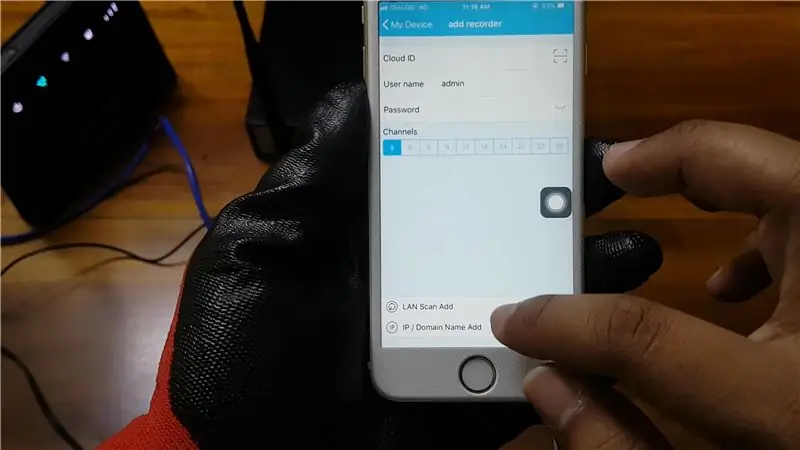
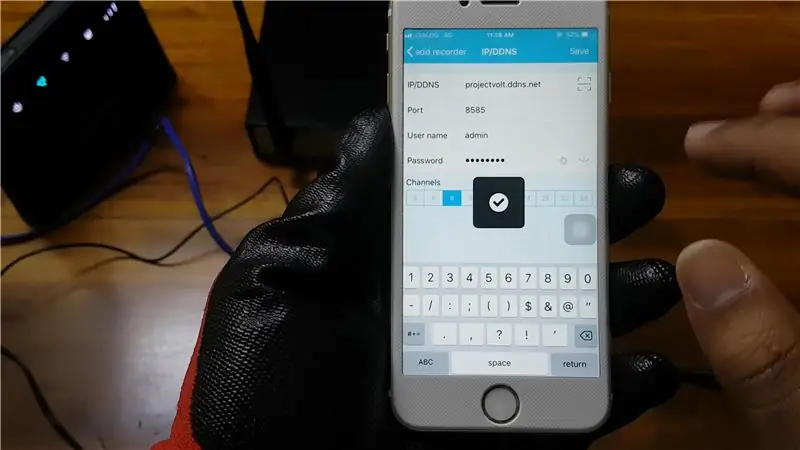
Kada koristite izravnu rutu, umjesto toga dodajemo ID oblaka:
1. Kliknite na IP/naziv domene2. Unesite naziv hosta (bez IP-a), broj porta i lozinku uređaja3. Pritisnite Spremi
Učitavat će se puno brže od korištenja Cloud ID -a.
Korak 6: Izravna veza - preglednik računala
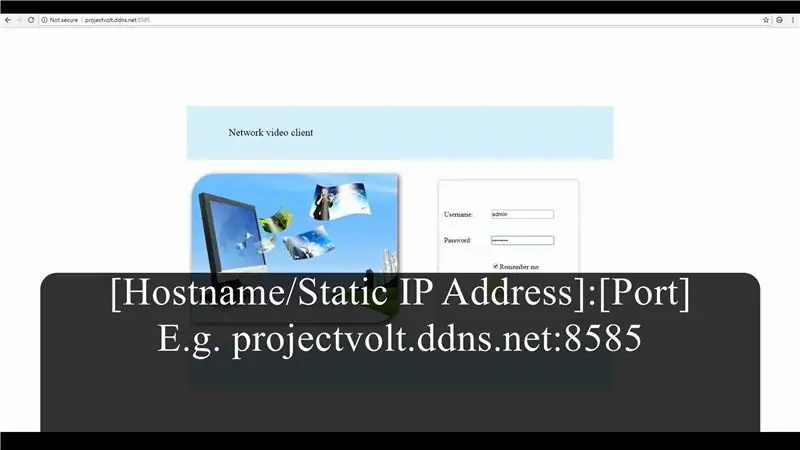
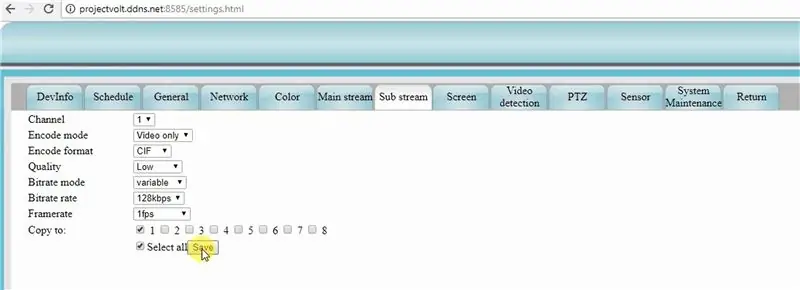
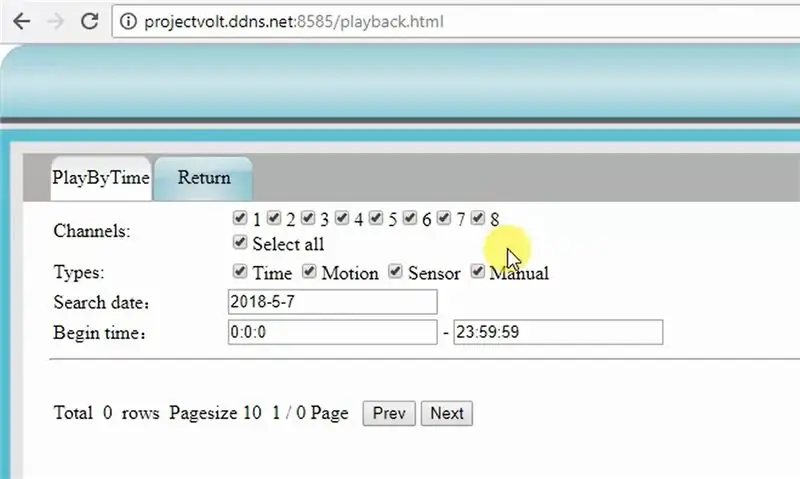
Prilikom povezivanja putem računala trebate:
1. Upišite ime hosta, dvotočku, a zatim broj porta u adresnu traku preglednika.
"https://":
https://projectvolt.ddns.net:8585
2. Unesite korisničko ime i zaporku uređaja
3. Pritisnite Prijava
Ako je vaša internetska veza spora, a video zaostaje, možete prilagoditi postavke kako biste smanjili broj sličica u sekundi i kvalitetu videozapisa kako videozapis ne bi zaostajao:
1. Postavke >> Podtoka2. Smanjite kvalitetu i broj sličica u sekundi3. Promijenite Video Stream u Sub Stream na glavnom ekranu
Također možete daljinski reproducirati ili sigurnosno kopirati videozapise. Daljinsko sigurnosno kopiranje neće raditi ispravno ako vaša internetska veza nema potrebne brzine
1. Pritisnite gumb za reprodukciju2. Odaberite željeno vrijeme trajanja i potrebne kamere3. Pritisnite Traži4. Pritisnite Reproduciraj ili Preuzmi
Nadamo se da vam je ovo uputstvo bilo korisno:)
Preporučeni:
Povratne informacije o vlažnosti tla Sustav za navodnjavanje kapanjem (ESP32 i Blynk) kontroliran internetom povezan s internetom: 5 koraka

Povratne informacije o vlažnosti tla Kontrolirani sustav za navodnjavanje kapanjem povezan s internetom (ESP32 i Blynk): Brinite o svom vrtu ili biljkama kada idete na duge praznike, ili zaboravite svakodnevno zalijevati biljku. Eto rješenja
Instalirajte HDD u DVR (CCTV): 5 koraka

Instalirajte HDD u DVR (CCTV): U ovom uputstvu pokazujem vam kako je lako pripremiti potpuno novi DVR (digitalni video rekorder) za rad u CCTV sustavu, gdje je ključni korak ugradnja HDD -a (tvrdi Disk Drive). HDD se koristi za spremanje svih snimaka iz
Obavijest putem e -pošte o otkrivanju pokreta za DVR ili NVR: 4 koraka

Obavijest e -poštom o otkrivenom kretanju za DVR ili NVR: U ovom uputstvu pokazat ćemo vam kako postaviti obavijesti e -pošte otkrivene pokretom na vašem DVR -u ili NVR -u. Gotovo svatko tko provali u bilo koju zgradu zna da su ljudi pribjegli instaliranju CCTV sustava kako bi zaštitili svoje vlasništvo
Haljina za monitor - povežite signale srca s internetom stvari: 18 koraka (sa slikama)

Monitor Haljina - Povežite signale srca s internetom stvari: Monitor Haljina eksperiment je u istraživanju različitih načina digitalizacije srčane aktivnosti nositelja, kao i obradi podataka. Tri elektrode unutar haljine mjere električne signale koji prolaze kroz nositelje bod
Kako provaliti iz zatvora svoj 1.1.4 ili niži IPhone ili IPod Touch: 4 koraka

Kako provaliti iz zatvora vaš 1.1.4 ili niži IPhone ili IPod Touch: Kako zatvoriti svoj 1.1.4 ili stariji iPhone ili iPod Touch i instalirati aplikacije trećih strana. UPOZORENJE: Neću biti odgovoran za štetu nanesenu vašem iPhoneu, iPod Touchu ili računalu. Međutim, ZiPhone nikada nije oštetio iPhone ili iPod
